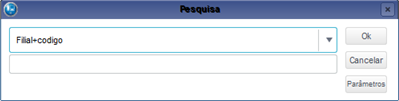Esta operação é apropriada para Utiliza-se em estabelecimentos que mantém parte ou totalidade de seus estoques em poder de terceiros. O Sistema avalia a possibilidade de expedição do estoque próprio depositado em poder de terceiros, considerando o nosso saldo em poder de terceiros como estoque disponível para expedição, caso o TES esteja configurado para esta operação, através por meio do preenchimento do campo Sld. Poder 3. Desta forma, a cada avaliação do estoque, o Sistema irá verificar verifica primeiro o saldo disponível para expedição em nosso poder e, em seguida, o nosso saldo em poder de terceiros. Caso seja necessária a utilização do Se for necessário utilizar o nosso saldo em poder de terceiros, o Sistema cria um item de liberação do Pedido de Venda e grava internamente um código de bloqueio do WMS (código 03). Este código significa que, mesmo a empresa utilizando o WMS integrado ao Faturamento, este não será utilizado, uma vez que o poder de decisão de remanejamento de estoques será do armazém de terceiro onde se encontra o estoque. Este código permite a execução de todas as operações anteriores à preparação do documento de saída, mas inibe a geração do mesmo até que seja efetuada a liberação de estoque. Exemplo A Considerando uma empresa que possui somente estoque próprio com 100 peças armazenadas da seguinte forma: 2 caixas de 25 unidades 1 caixa de 50 unidades Estas quantidades estarão estão alocadas em endereços específicos do armazém da empresa. Para atender ao Pedido de Venda 00001, serão são necessárias 27 peças. Com a ajuda da integração entre os Módulos WMS e Faturamento, o Sistema decide de qual endereço serão são retiradas estas peças. Exemplo B Considerando uma empresa que possui somente estoque em poder de terceiros, com as seguintes quantidades: 2 caixas de 50 unidades 3 caixas de 25 unidades Em determinado momento a empresa precisa da liberação de 100 peças para atender ao Pedido de Venda 00002. Neste caso, o ambiente WMS não será é utilizado, pois a decisão de qual endereço será utilizada utilizar a peça necessária não cabe à empresa, mas ao armazém do terceiro onde estão alocadas as quantidades do produto. Desta forma, o Sistema gera internamente, no item do Pedido de Venda 00002, quantidade de 100 peças, o código de bloqueio 3 para indicar que este item está em poder de terceiros . |